Rogner vos enregistrements ScreenApp :
Ce guide explique comment rogner le début et la fin de vos enregistrements ScreenApp.
Sélectionner une vidéo :
- Ouvrez la bibliothèque vidéo : Trouvez vos enregistrements dans ScreenApp.
- Choisissez votre vidéo : Cliquez sur la miniature de la vidéo que vous souhaitez rogner.
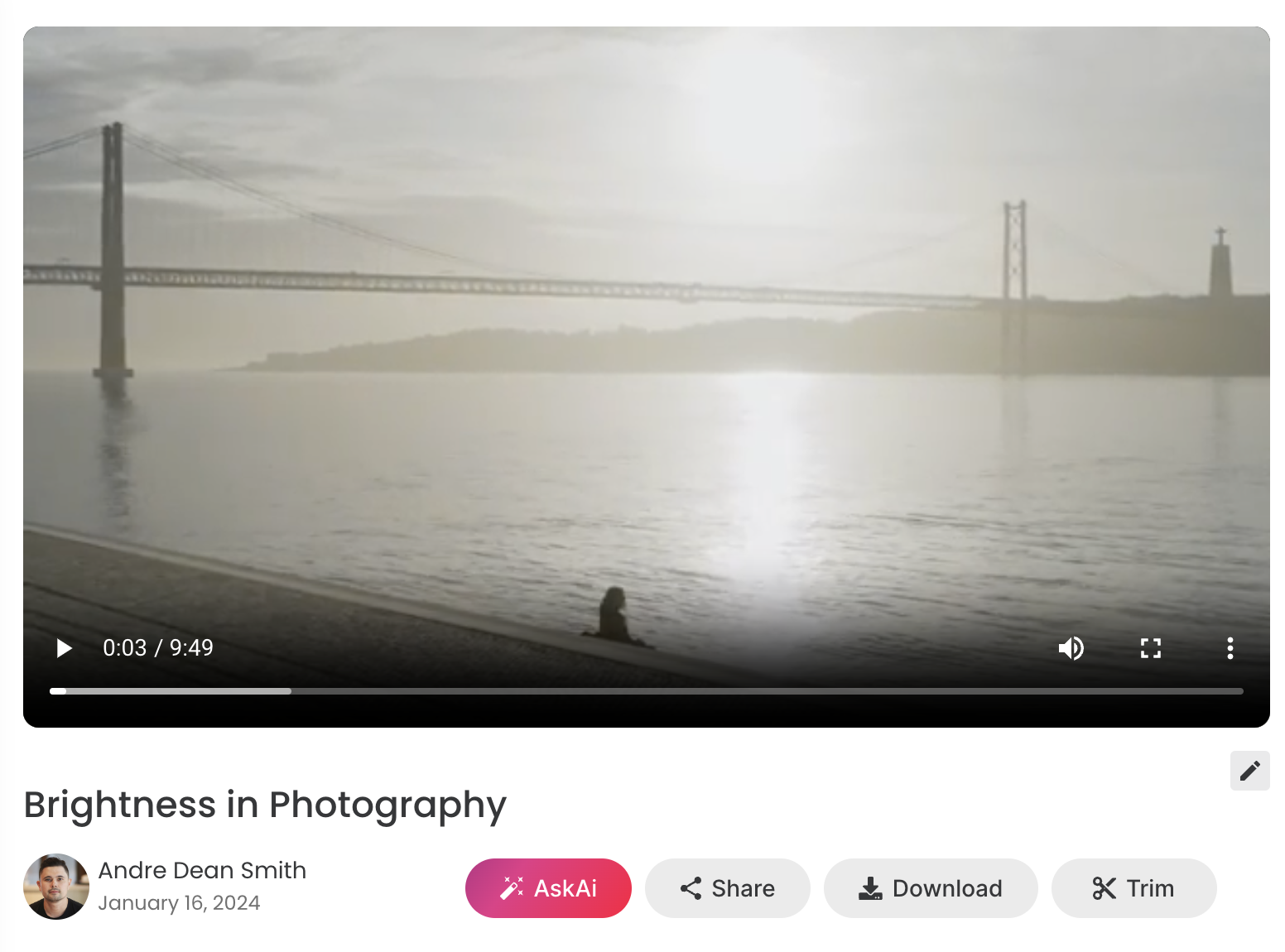
Rogner la vidéo :
- Cliquez sur le bouton « Rogner » : L’interface de rognage s’ouvre.
- Ajustez le calendrier : Faites glisser les poignées au début et à la fin du calendrier pour sélectionner la partie que vous souhaitez conserver.
- Prévisualisez votre rognage : La section rognée sera mise en surbrillance. Cliquez sur le bouton de lecture pour la prévisualiser.
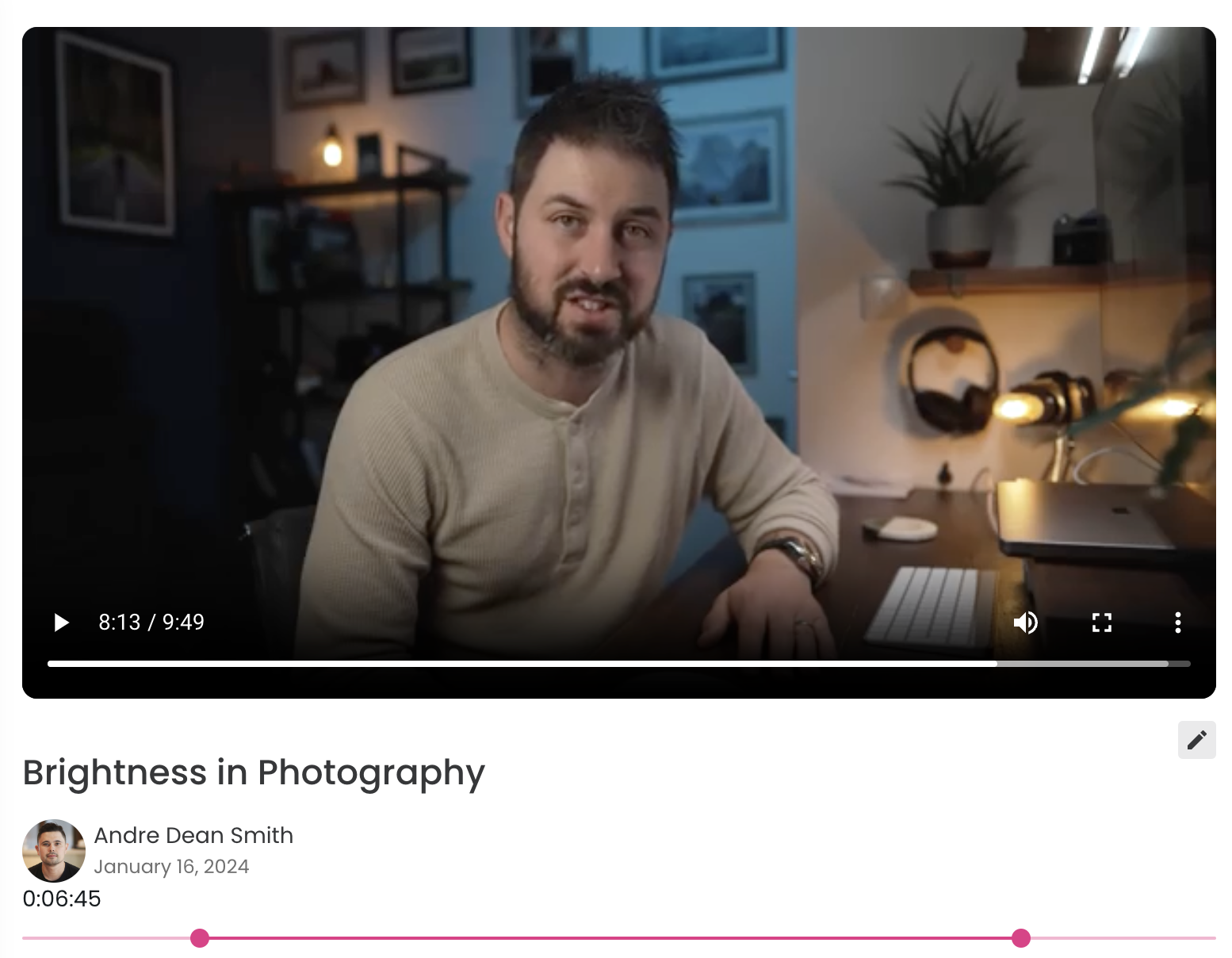
Remarques importantes :
- Le rognage supprime les parties indésirables du début et de la fin. Il ne peut pas diviser ou combiner des enregistrements.
- Pour un montage plus avancé avec des fonctionnalités et des effets, pensez à utiliser un logiciel de montage vidéo open source ou commercial prenant en charge le format .webm.
- Le rognage remplace la vidéo originale. Si vous avez besoin de la version non rognée ultérieurement, téléchargez-la avant de rogner.
Conseils supplémentaires :
- Utilisez la fonction de zoom pour positionner précisément les poignées de rognage.
- Expérimentez avec différents rognages pour obtenir la longueur et le contenu souhaités.
- Envisagez d’exporter la vidéo rognée dans différentes résolutions ou formats pour divers usages.